Телефоны Samsung Galaxy претерпели множество обновлений, чтобы улучшить взаимодействие с пользователем и предоставить множество расширенных функций, улучшающих многие аспекты жизни. Это был интерфейс Один пользовательский интерфейс Он заменил Touchwiz в качестве основного интерфейса, и с тех пор в телефоне Galaxy появилось множество замечательных функций, улучшающих работу со смартфоном.
Телефон Samsung Galaxy оснащен огромным набором функций и опций, которые вы можете настроить в соответствии со своими личными предпочтениями. Хотите ли вы повысить производительность аккумулятора, повысить безопасность и конфиденциальность или адаптировать пользовательский интерфейс в соответствии со своими потребностями. Но иногда вам нужно настроить некоторые параметры, чтобы получить доступ ко всем его возможностям. Вот настройки, которые следует изменить, чтобы максимально эффективно использовать возможности телефона Samsung. Проверять Лучшие способы сделать ваш телефон Samsung более удобным для пользователя.
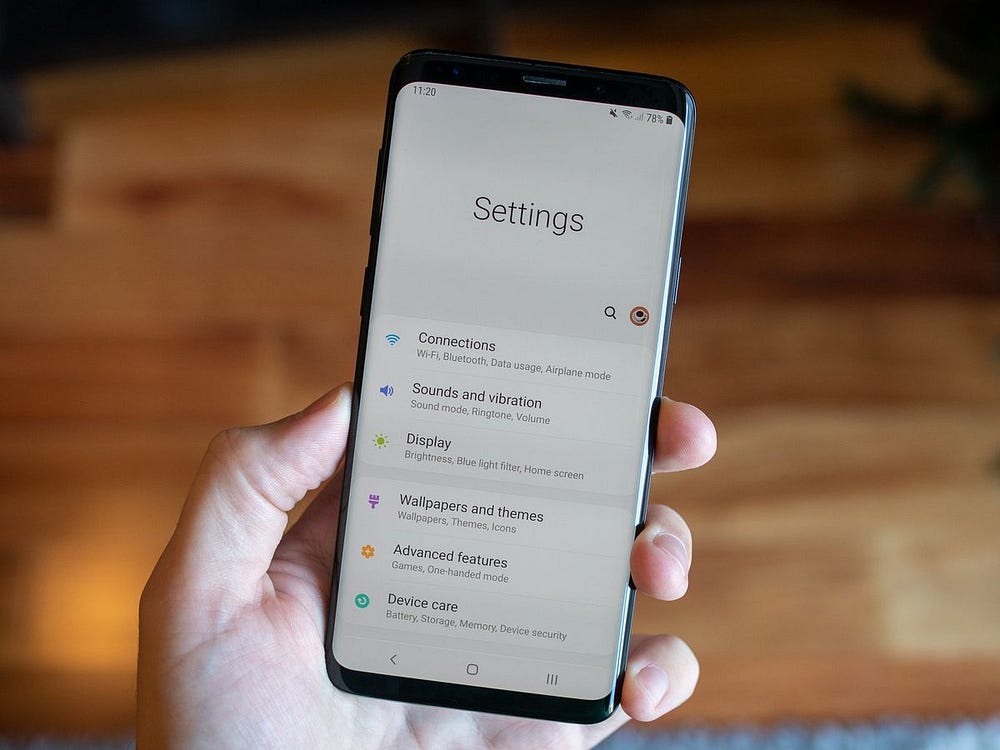
1. Включите вызовы по Wi-Fi.
Вызовы по Wi-Fi улучшают качество звука при телефонных звонках, позволяя совершать и принимать вызовы через Wi-Fi, когда сигнал мобильной связи слабый или недоступен. Вот как включить его на вашем телефоне Galaxy:
- Запустите приложение для телефона Samsung.
.
- Щелкните значок еще
- Теперь прокрутите вниз и включите переключатель рядом с Подключиться через Wi-Fi. Если вы не видите эту опцию, это потому, что ваш оператор связи не предлагает эту функцию.
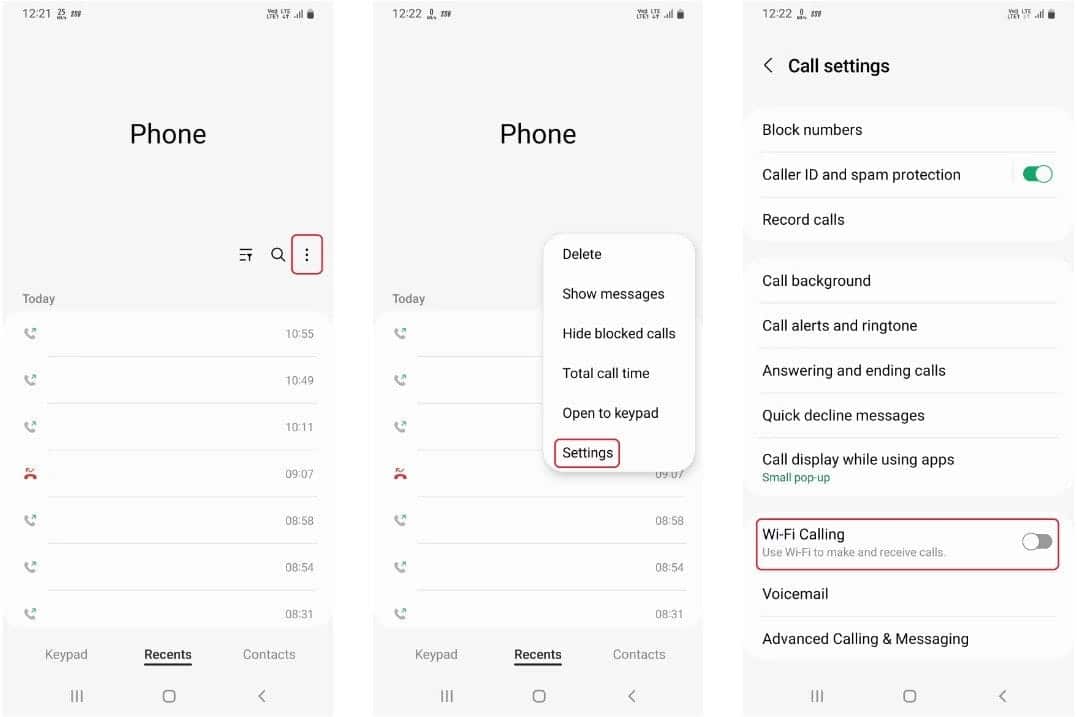
Вы можете использовать вызовы по Wi-Fi, даже если эта услуга недоступна у некоторых операторов связи. Если ваш оператор связи не предлагает звонки по Wi-Fi, вы все равно можете делать это через VoIP.
2. Использование менеджера паролей Google для сервисов автозаполнения.
Приложения-менеджеры паролей используются для сохранения, создания и управления паролями в приложениях или на веб-сайтах. В Интернете доступно множество вариантов, но Менеджер паролей Google остается одним из лучших, поскольку это надежный сервис, работающий как на настольных, так и на мобильных устройствах, и его можно использовать бесплатно. Диспетчер паролей Google позволяет легко использовать надежный и уникальный пароль для всех ваших учетных записей в Интернете, а также позволяет сохранять пароли в вашей учетной записи Google.
На телефонах Samsung Galaxy Samsung Pass является опцией по умолчанию для служб автозаполнения, но вы можете легко переключиться на Диспетчер паролей Google, следуя этим инструкциям.
- Перейти к Настройки -> Общее управление и нажмите Пароли и автозаполнение.
- Нажмите значок «Настройки» под заголовком службы автозаполнения и выберите Google, затем нажмите Ok в подтверждающем сообщении.
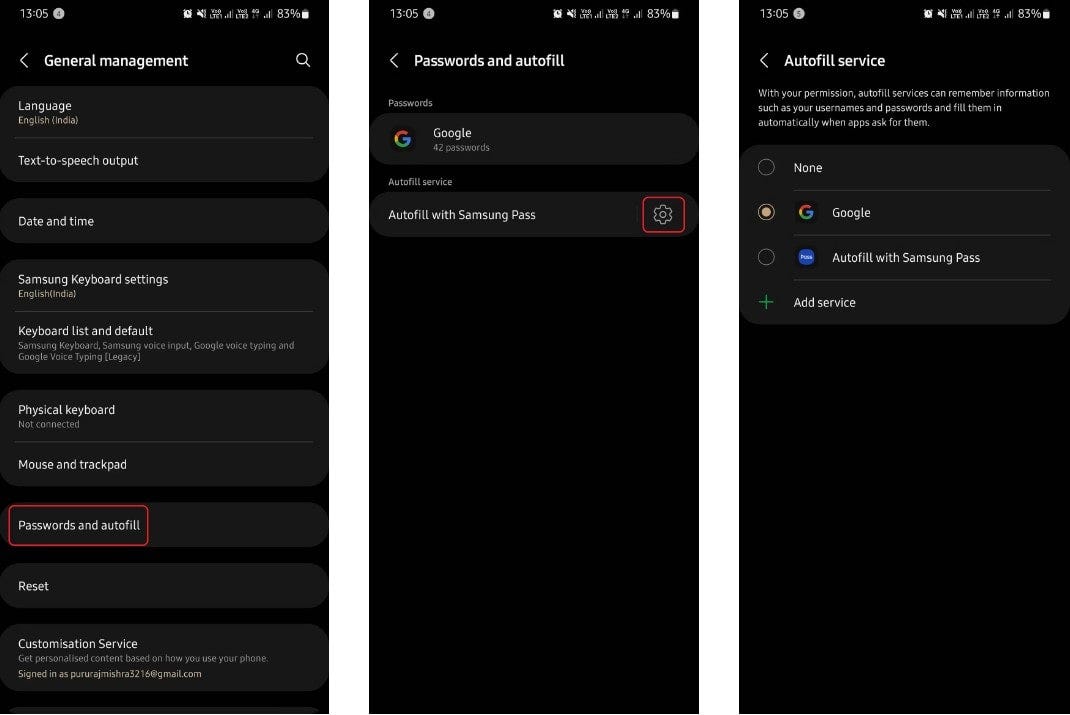
Если вы хотите узнать, как управлять сохраненными паролями или никогда раньше не использовали менеджер паролей, наше руководство должно вам помочь. Менеджер паролей Google.
3. Отключите персонализированную рекламу.
Когда вы просматриваете веб-страницы или совершаете покупки в Интернете, ваш телефон собирает и использует большой объем данных для показа вам персонализированной рекламы. По общему признанию, эти объявления более релевантны по сравнению с обычными объявлениями, но если вас не устраивает такое использование ваших данных, отключите их, выполнив следующие действия:
- Перейти к Настройки -> Безопасность и конфиденциальность -> Конфиденциальность -> Другие настройки конфиденциальности -> Служба персонализации..
- запрещать Настроить этот телефон و Персонализированная реклама و Прямой маркетинг.
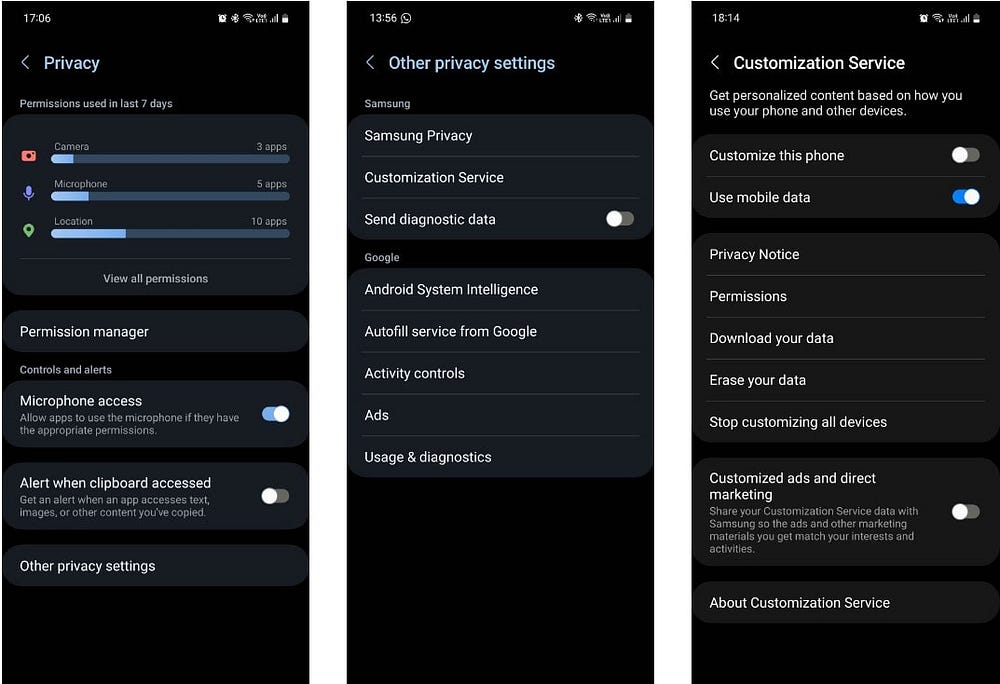
Выполнение этих шагов приведет к отключению персонализированной рекламы на вашем телефоне Samsung. Для постоянного решения вы можете узнать Как отключить системную рекламу и акции на Samsung. Вам также может быть интересно узнать Как отключить персонализированную рекламу Google на вашем рабочем столе.
4. Скройте контент из уведомлений на экране блокировки.
Уведомления на экране блокировки — отличный способ быстро просмотреть сообщения или содержимое электронной почты, не разблокируя телефон. Это удобство, но также и проблема конфиденциальности, поскольку каждый может проверить ваши уведомления.
Выполните следующие действия, чтобы скрыть контент из уведомлений на экране блокировки:
- Перейти к Настройки -> Уведомления -> Уведомления на экране блокировки..
- Если вы хотите скрыть содержимое уведомлений на экране блокировки от всех приложений, нажмите Скрыть контент.
- Если вы хотите скрыть содержимое уведомлений на экране блокировки от определенных приложений, нажмите Показать содержимое, затем коснитесь значка настроек рядом с ним и выберите приложения, для которых вы не хотите отображать уведомления и которые хотите сохранить конфиденциальными.
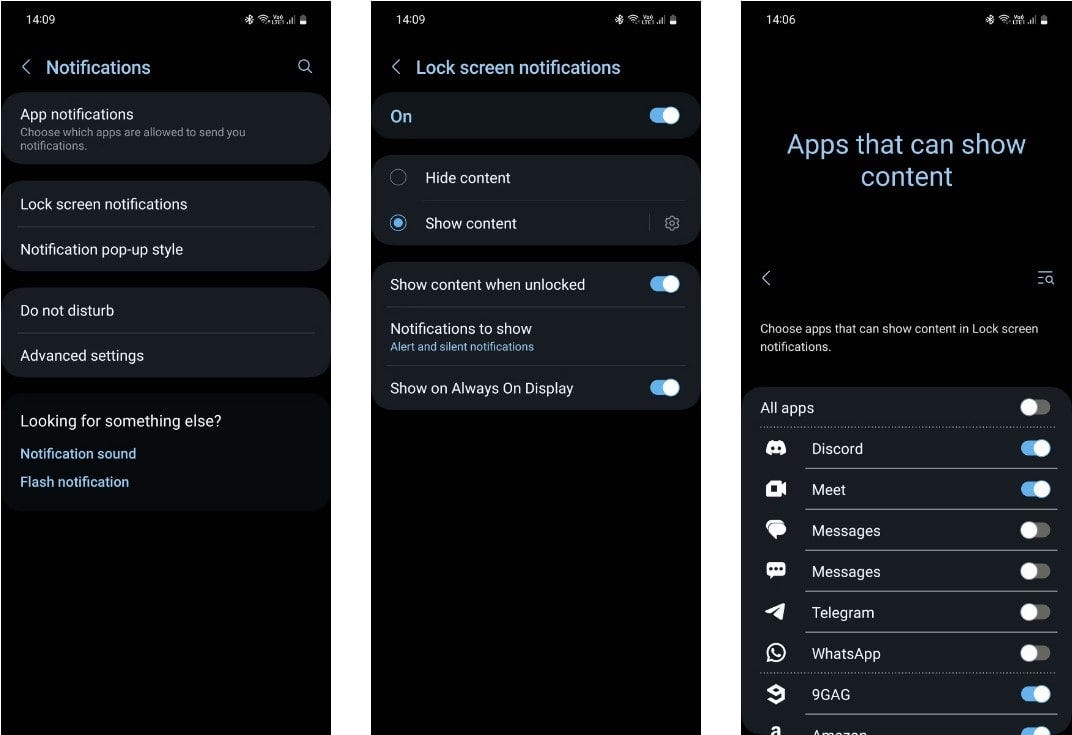
5. Настройте приложения для сна
Чтобы сэкономить заряд батареи или повысить производительность, One UI переводит приложения, которые вы не часто используете, в спящий режим, чтобы они не могли использовать ресурсы в фоновом режиме. Это хорошая функция, но если вы проигнорируете приложение во время работы над ним и оно перейдет в спящий режим, ваша работа будет потеряна.
Чтобы предотвратить это, One UI предоставляет возможность настройки приложений спящего режима. Вы можете управлять приложениями спящего режима на телефоне Samsung Galaxy, перейдя в Настройки -> Аккумулятор и уход за устройством -> Аккумулятор -> Ограничения использования фона Вы можете указать, какие приложения не находятся в спящем режиме.
Вы можете добавлять приложения, которые никогда не закрываются и не переходят в фоновый режим, гарантируя, что вы всегда сможете их использовать. Нажав на знак +, выбрав предпочитаемые приложения, а затем нажав إضافة.
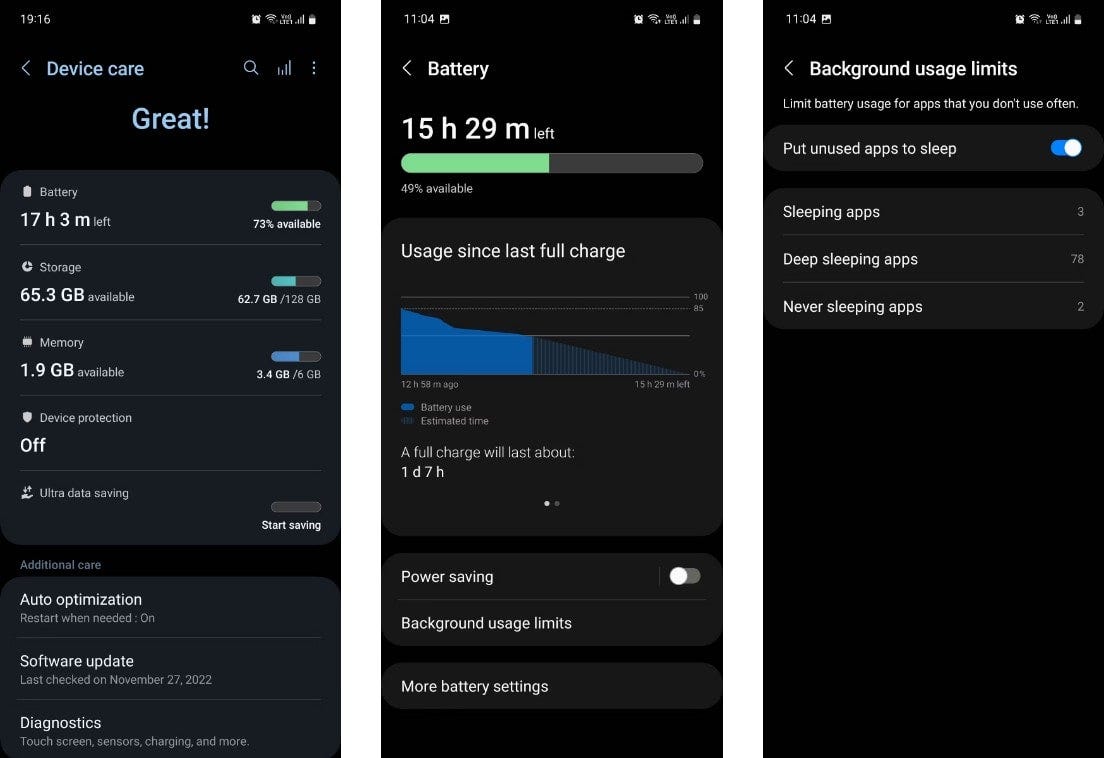
Заметка: Это действие может увеличить расход заряда батареи и снизить производительность, поэтому, если вы хотите отключить режим глубокого сна только для ограниченного числа приложений, нажмите «Спящие приложения» и вручную удалите приложения из списка. Вы можете легко настроить, какие приложения вы хотите использовать в спящем режиме.
6. Включите плавающие уведомления.
Плавающие уведомления помогают вам выполнять несколько задач одновременно, превращая уведомления чата о совместимых приложениях в пузырь или всплывающее окно, которое можно разместить в любом месте экрана, даже поверх других приложений. Вот как включить его на вашем смартфоне Samsung.
- Перейти к Настройки -> Уведомления И нажмите Расширенные настройки.
- В меню дополнительных настроек нажмите Плавающие уведомления Выберите стиль, который вы хотите.
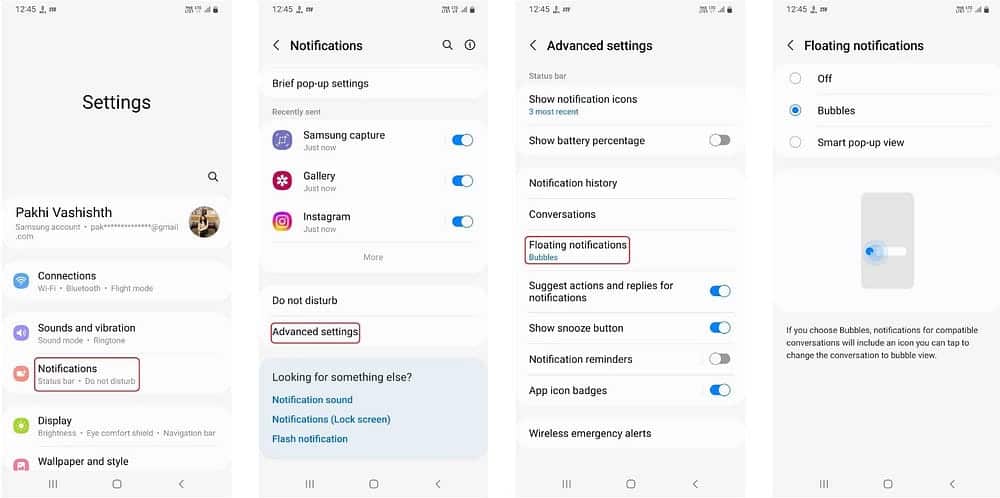
7. Включить режим чтения
Режим чтения помогает защитить ваши глаза от синего света, исходящего от экрана вашего мобильного телефона. Эта функция полезна при длительном использовании экрана. Это также может помочь улучшить ваш сон, сделав цветовые тона вашего монитора тепло-желтыми, что расслабляет ваши глаза и снижает стресс. Режим комфорта для глаз регулирует интенсивность и тип освещения на основе внутренних датчиков и информации о восходе или закате.
Вот как запланировать это на вашем устройстве.
- Перейти к Настройки -> Дисплей И нажмите Режим комфорта для глаз.
- Включите режим защиты глаз и выберите между адаптивным и пользовательским режимами. В пользовательском режиме вы можете установить расписание для режима чтения; Адаптивный режим автоматически вносит изменения в зависимости от времени суток.
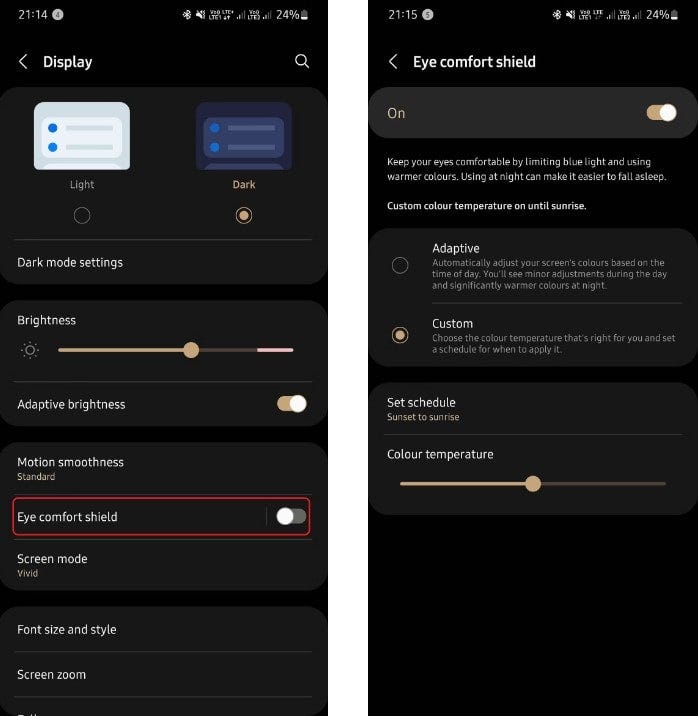
Проверять Худшие вещи о телефонах Samsung Galaxy (от любителя Samsung).
8. Включите «Найти мое устройство».
Услугой можно воспользоватьсяНайти мое устройствоВ ситуациях, когда вы не можете вспомнить, где оставили свой телефон. Он будет отслеживать ваш телефон онлайн и показывать его текущее местоположение. Он также может прозвонить или стереть данные на вашем устройстве всего несколькими щелчками мыши, если они потеряны или украдены, а не потеряны.
- Перейти к Настройки -> Google И нажмите «Найти мое устройство».
- Давать возможность Найти мое устройство кнопки переключения, и вы готовы к работе.
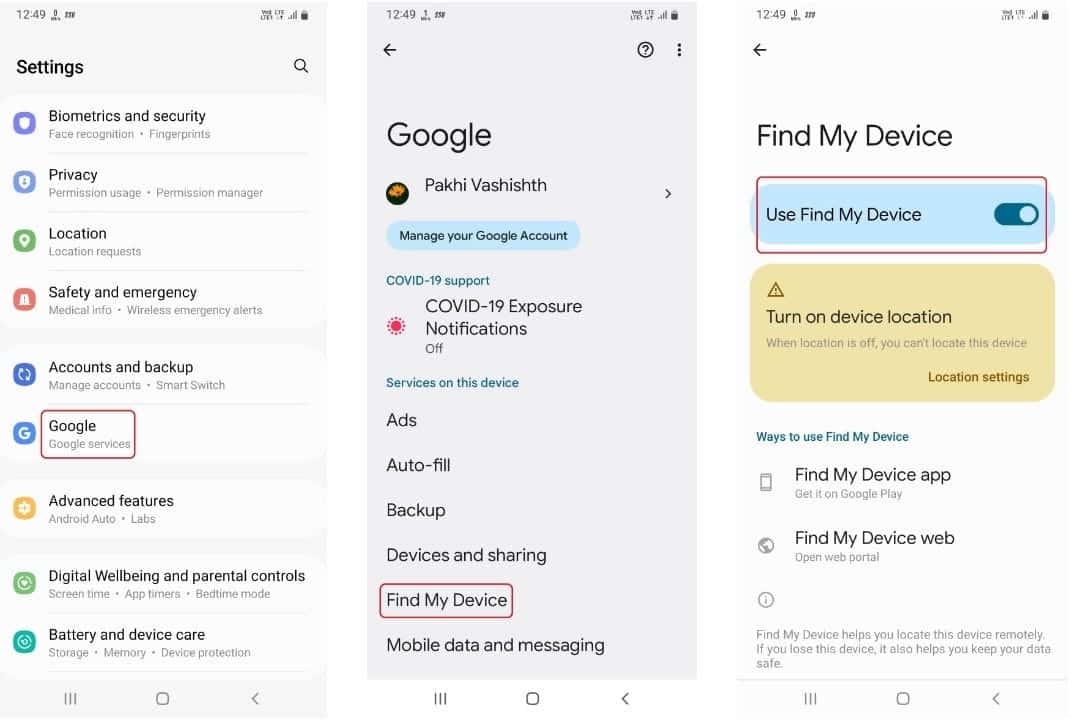
Заметка: Функция «Найти мое устройство» работает только в том случае, если на вашем устройстве включены службы определения местоположения.
9. Отключите сканирование близлежащих устройств.
Сканирование близлежащих устройств позволяет пользователям взаимодействовать с другими устройствами Android, расположенными поблизости. Это может быть полезная функция, но не все ею пользуются, а отключение ее в настройках поможет значительно сэкономить заряд батареи.
- Перейти к Настройки -> Связь и нажмите Дополнительные настройки подключения.
- Теперь вы должны увидеть переключатель, позволяющий отключить сканирование ближайших устройств.
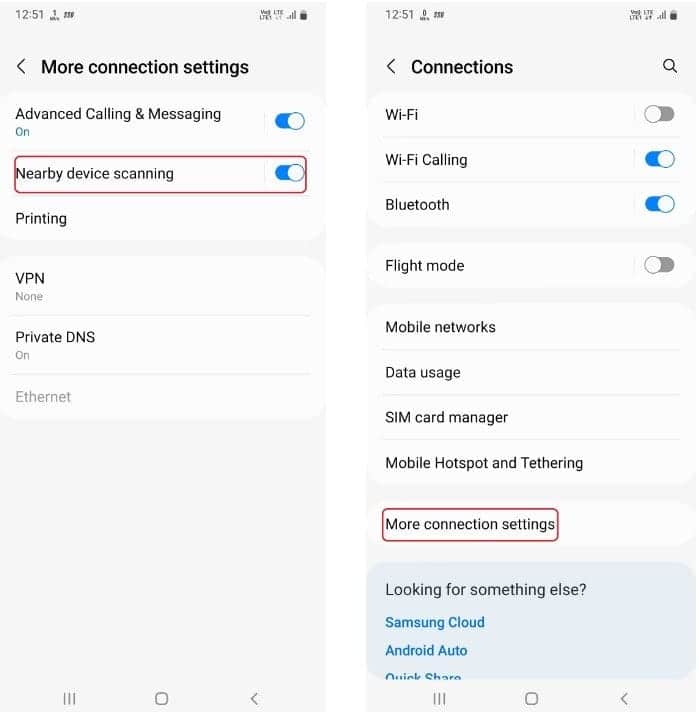
10. Запланируйте темный режим
Темный режим снижает интенсивность света, излучаемого экраном вашего телефона, сохраняя при этом минимальный коэффициент цвета и контрастности, необходимый для удобства чтения. Это также помогает экономить заряд аккумулятора на телефонах с экранами AMOLED.
Вот как запланировать темный режим на телефоне Galaxy.
- Перейти к Настройки -> Дисплей И нажмите Настройки Темный режим.
- Давать возможность Запуск по расписаниюи выберите между установкой собственного расписания или автоматическим включением его между закатом и восходом солнца.
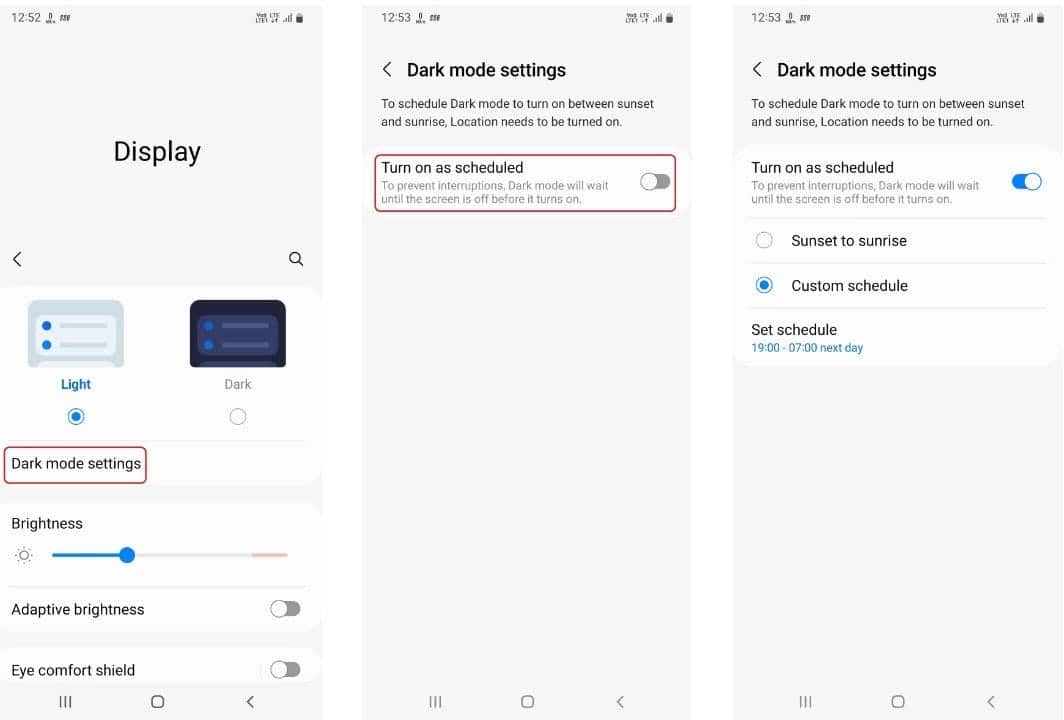
11. Настройте панель быстрых настроек
Панель быстрых настроек представляет собой набор кнопок, которые позволяют управлять большинством основных функций вашего телефона, таких как Wi-Fi, Bluetooth, геолокация, мобильные данные, звук и многое другое. Рекомендуется настроить панель быстрых настроек на телефоне Samsung, чтобы упростить доступ к интересующим вас параметрам.
Вы также можете использовать кнопку «Плюс» (+), чтобы обнаружить дополнительные значки быстрых настроек, о существовании которых вы, возможно, не подозревали, например «Безопасная папка», «Суперэкономия данных» или «Подключение к Windows». Проверять Что можно делать с часами Samsung Galaxy Watch
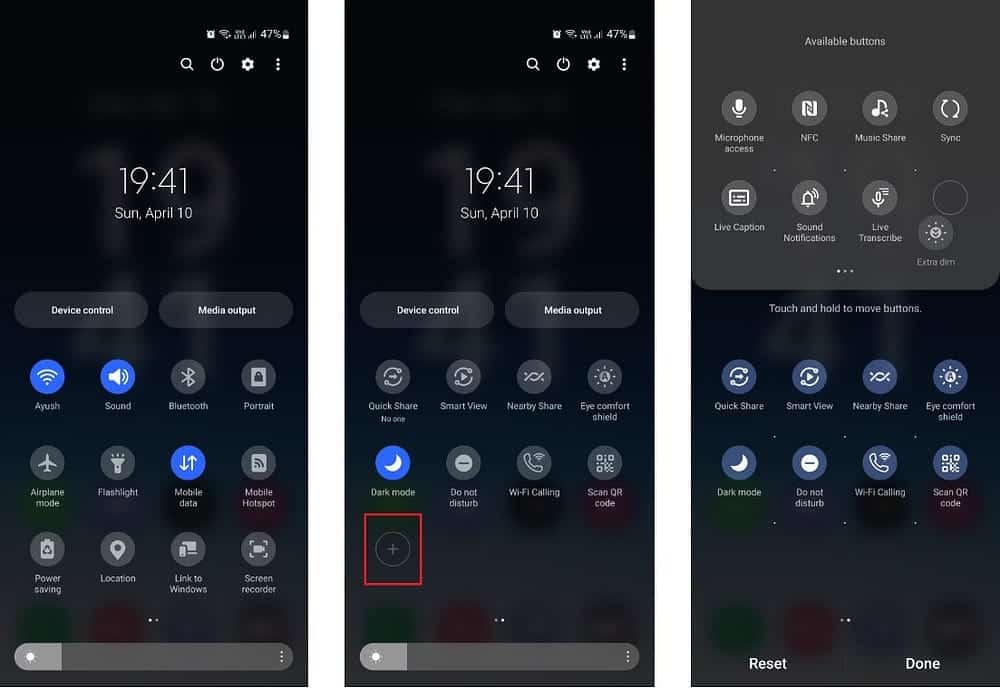
Наслаждайтесь впечатлениями от Samsung Galaxy в полной мере
Эти настройки помогут вам раскрыть весь потенциал вашего смартфона. Некоторые из них могут улучшить производительность или время автономной работы, в то время как другие больше ориентированы на улучшение пользовательского опыта.
И помните, это не единственное, что вы можете сделать, чтобы сделать свой телефон своим. Существует также множество способов настроить и улучшить внешний вид вашего телефона Samsung. Вы можете просмотреть сейчас Несколько простых способов сделать ваш телефон Samsung более красивым.








